Gre pa tudi drugače. Večina »spletnih poštarjev« omogoča sprejemanje in pošiljanje poštnih sporočil tudi neposredno iz poštnega odjemalca, kot so Outlook Express, Outlook, Thunderbird in podobni. Usposabljanje poštnih programov za sprejemanje in pošiljanje sporočil spletnih naslovov pa včasih ni najenostavnejša zadeva, saj ti ne uporabljajo standardnih vrat za pošiljanje (SMTP – vrata 25) in sprejemanje (POP3 - vrata 110) pošte. Zato je treba prebrati navodila, ki jih najdemo na teh spletnih straneh.
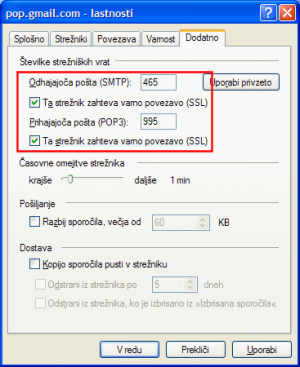
Pa si oglejmo, kako je mogoče nastaviti Outlook Express tako, da sprejema in pošilja spletno pošto Gmail. Postopek poteka popolnoma enako, kot če bi ustvarjali »klasičen« poštni naslov. Najprej v Outlook Expressu tvorimo nov poštni račun in mu damo ime. To ime se bo videlo v polju Od:, ko bomo komu poslali sporočilo. Nato vpišemo svoj elektronski naslov, seveda tisti iz Gmaila. Sledi vpis strežnika za prihajajočo pošto, ki je pop.gmail.com, in strežnika za odhajajočo pošto, ki je smtp.gmail.com. Sledi okence, kjer moramo vpisati ime računa. Ime računa je vaše uporabniško ime na Gmail, geslo pa … no, to je jasno, kaj pomeni. Preostane le še dokončanje postopka. A to še ni vse. Treba bo nastaviti še nekatere stvari. V okencu seznama računov izberemo račun, ki smo ga ustvarili, in pritisnemo gumb Lastnosti. Spet se bo prikazalo novo okno, v katerem bodo vidne nastavitve, ki smo jih vpisali v prejšnjem postopku. Okence bo imelo več razdelkov, zanima pa nas razdelek Dodatno, kjer bomo vpisali tiste nestandardne nastavitve, o katerih smo govorili na začetku. Nestandardnost se odraža v tem, da je treba za odhajajočo pošto, torej SMTP, izbrati vrata 465, za prihajajočo, torej POP3 pa vrata 995, poleg tega pa za oba strežnika še izbrati možnost 'Ta strežnik zahteva varno povezavo'. Nato se postavimo še v razdelek Strežniki. V njem izberemo možnost 'Strežnik zahteva preverjanje gesla'.
A delo še ni končano. Gmail namreč zahteva, da tudi njemu poveste, da boste pošto sprejemali in pošiljali prek lastnega poštnega odjemalca. Zato se prek brskalnika prijavite vanj in v desnem zgornjem kotu izberite možnost Nastavitve. Odprlo se bo okno, kjer med razdelki izberite 'Posredovanje in POP'. Odpre se okno, kjer je treba izbrati eno od dveh možnosti – 'Omogoči POP za vso pošto' ali 'Omogoči POP samo za pošto, ki prispe od zdaj naprej'. Kaj kakšna od možnosti pomeni, je verjetno jasno. Prva pomeni, da boste dobivali pošto v svoj odjemalec od zdaj naprej, druga pa, da se bodo tudi obstoječa sporočila prenesla v vaš odjemalec. Poleg tega lahko v rubriki določite, kako naj se Gmail obnaša, ko prenašate pošto. Izberete lahko, naj jo zadrži v mapi Prejeto, lahko jo arhivira ali pa zbriše. Ker Gmail nima omejitev glede količine predlagam, da sporočila kar obdržite. Saj ne škodi imeti varnostnih kopij. Nato ne pozabite izbrati gumba Shrani spremembe, sicer se namreč te ne bodo shranile in naredili ne boste ničesar.
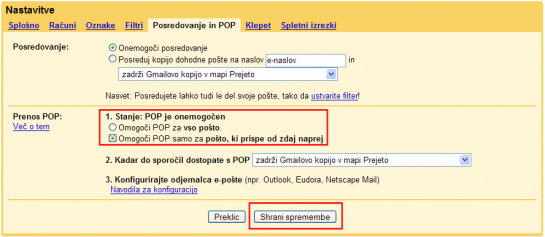
A delo še ni končano. Gmail namreč zahteva, da tudi njemu poveste, da boste pošto sprejemali in pošiljali prek lastnega poštnega odjemalca. Zato se prek brskalnika prijavite vanj in v desnem zgornjem kotu izberite možnost Nastavitve. Odprlo se bo okno, kjer med razdelki izberite 'Posredovanje in POP'. Odpre se okno, kjer je treba izbrati eno od dveh možnosti – 'Omogoči POP za vso pošto' ali 'Omogoči POP samo za pošto, ki prispe od zdaj naprej'. Kaj kakšna od možnosti pomeni, je verjetno jasno. Prva pomeni, da boste dobivali pošto v svoj odjemalec od zdaj naprej, druga pa, da se bodo tudi obstoječa sporočila prenesla v vaš odjemalec. Poleg tega lahko v rubriki določite, kako naj se Gmail obnaša, ko prenašate pošto. Izberete lahko, naj jo zadrži v mapi Prejeto, lahko jo arhivira ali pa zbriše. Ker Gmail nima omejitev glede količine predlagam, da sporočila kar obdržite. Saj ne škodi imeti varnostnih kopij. Nato ne pozabite izbrati gumba Shrani spremembe, sicer se namreč te ne bodo shranile in naredili ne boste ničesar.
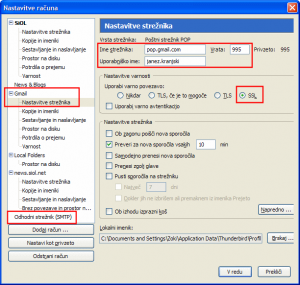
Če namesto Outlook Expressa uporabljate Outlook, so nastavitve skoraj identične, saj se več ali manj razlikujejo le po videzu oken, ki nas spremljajo pri dodajanju novega računa. V Thunderbirdu do možnosti dodajanja računa pridemo tako, da izberemo Orodja/Nastavitve računa, nato pa pritisnemo gumb Dodaj račun in sledimo navodilom. Tudi tu je treba vrata dodati posebej. Ko je račun izdelan, se bo pojavil v seznamu računov. V njem najprej izberemo Nastavitve strežnika pri računu Gmail. Za ime strežnika vpišemo pop.gmail.com, v polje Uporabniško ime vpišemo uporabniško ime, nato pa izberemo še varno povezavo SSL.
Strežnik za odhajajočo pošto moramo nastaviti posebej. V seznamu računov izberemo Odhodni strežnik (SMTP) in v njem dodamo nov račun. V okvir Opis vpišemo karkoli, recimo Gmail, v okvir ime strežnika vpišemo smtp.gmail.com, vrata pa 587. Nato izberemo še, naj se za pošiljanje uporabi ime in geslo, vpišemo uporabniško ime, med varnimi povezavami pa izberemo TLS.
Kaj pa drugi ponudniki spletne pošte? Gmail namreč ni edini, saj veliko ljudi uporablja Email.si, Hotmail.com, Yahoo in še kaj. Nekateri omogočajo uporabo storitve prek poštnih odjemalcev, drugi spet ne. Hotmail recimo v brezplačni različici tega ne omogoča. Zbrali smo podatke še za dve spletni poštni storitvi – Email.si in Yahoo.
Email.si
Strežnik prihajajoče pošte (POP3): pop.email.si, vrata 110
Strežnik prihajajoče pošte (IMAP): imap.email.si, vrata 143
Strežnik odhajajoče pošte (SMTP): mail.email.si, vrata 25
Vključiti je treba avtentikacijo za izhodno pošto.
Ne zahteva posebnih nastavitev na spletni pošti.
Yahoo
Strežnik prihajajoče pošte (POP3): pop.mail.yahoo.co.uk, vrata 995, vključiti SSL
Strežnik odhajajoče pošte (SMTP): smtp.mail.yahoo.co.uk, vrata 465, SSL, varna avtentikacija
Zoran Banović
